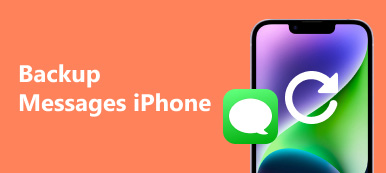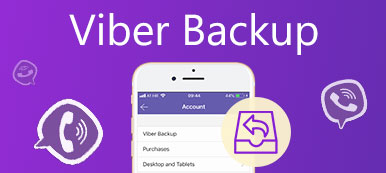Η αποστολή μηνυμάτων κειμένου γίνεται σημαντικό μέρος της καθημερινής ζωής των ανθρώπων. Δεν είναι μόνο μηνύματα κειμένου, αλλά και πολύτιμες αναμνήσεις και μυστικά. Είναι αδιανόητο ότι αυτά τα αγαπημένα μηνύματα κειμένου στο τηλέφωνό σας Android χάνονται λόγω σπασμένου τηλεφώνου, κλοπής συσκευής ή διαγραφής αδιάφορα και ούτω καθεξής.
Ωστόσο, όσοι αντιγράφων ασφαλείας μηνυμάτων κειμένου σε κινητά τηλέφωνα Android συχνά δεν θα μπει σε τέτοιο πρόβλημα.
Γιατί;
Γιατί κατανοούν τουλάχιστον έναν από τους τρόπους 3 που συνιστώνται εδώ αντιγράψτε μηνύματα κειμένου σε Android σε υπολογιστή, λογαριασμό Gmail ή κάρτα SD με ή χωρίς εφαρμογή.
Συνεχίστε να διαβάζετε και παίρνετε τους τρόπους να γίνετε ένας από αυτούς.

- Μέρος 1: Τρόπος δημιουργίας αντιγράφων ασφαλείας μηνυμάτων κειμένου από το Android στον υπολογιστή (πιο εύκολο)
- Μέρος 2: Πώς να δημιουργήσετε αντίγραφα ασφαλείας μηνυμάτων κειμένου στο Android στο Google με μια εφαρμογή
- Μέρος 3: Δημιουργία αντιγράφων ασφαλείας μηνυμάτων κειμένου από Android σε κάρτα SD χωρίς εφαρμογή
Μέρος 1: Τρόπος δημιουργίας αντιγράφων ασφαλείας μηνυμάτων κειμένου από το Android στον υπολογιστή (πιο εύκολο)
Ο πρώτος τρόπος συνιστάται ιδιαίτερα με το εργαλείο τρίτου μέρους, το Android Data Backup & Restore.
Γιατί;
Επειδή ακόμη και αν το τηλέφωνό σας Android χαθεί ή χαλάσει, θα επαναφέρετε το αντίγραφο ασφαλείας του μηνύματος κειμένου στο άλλο σας τηλέφωνο Android. Με αυτό το εργαλείο δημιουργίας αντιγράφων ασφαλείας και επαναφοράς, μπορείτε να διαβάσετε το μήνυμα κειμένου από άλλο τηλέφωνο εύκολα. Επιπλέον, θα χρειαστεί αποθήκευση στο τηλέφωνό σας Android. Εκτός αυτού, μπορείτε να απολαύσετε την ακόλουθη ευκολία:

4,000,000 + Λήψεις
Δημιουργία αντιγράφων ασφαλείας μηνυμάτων κειμένου και MMS σε Android στον υπολογιστή εύκολα.
Υποστηρίξτε την κρυπτογράφηση των αντιγράφων ασφαλείας για να διατηρήσετε το SMS σας ασφαλή.
Επαφές αντιγράφων ασφαλείας, ημερολόγιο κλήσεων, έγγραφο κλπ. Εκτός από τα SMS.
Εργασία για Samsung, Sony, LG, HTC, Motorola, Google Phone, ZTE, κλπ.
Ακολουθούν τα βήματα σχετικά με τον τρόπο δημιουργίας αντιγράφων ασφαλείας μηνυμάτων κειμένου από το Android στον υπολογιστή.
Βήμα 1. Συνδέστε το τηλέφωνο Android με τον υπολογιστή
Λήψη, εγκατάσταση και εκτέλεση αντιγράφων ασφαλείας και επαναφοράς δεδομένων Android. Στην κύρια διεπαφή, κάντε κλικ στο "Android Data Backup & Restore". Συνδέστε το τηλέφωνο Android στον υπολογιστή μέσω καλωδίου USB και, στη συνέχεια, αυτό το λογισμικό θα εντοπίσει το τηλέφωνό σας Android.

Βήμα 2. Επιλέξτε μηνύματα
Στη διεπαφή, σας δίνονται δύο επιλογές, "Δημιουργία αντιγράφων ασφαλείας δεδομένων συσκευής" (επιλεκτικά δεδομένα αντιγράφων ασφαλείας) και "Δημιουργία αντιγράφων ασφαλείας με ένα κλικ" (δημιουργία αντιγράφων ασφαλείας όλων των δεδομένων).
Εδώ επιλέγουμε "Δημιουργία αντιγράφων ασφαλείας δεδομένων συσκευής", επιλέξτε "Μηνύματα" στο αναδυόμενο παράθυρο και κάντε κλικ στο "Επόμενο".

Βήμα 3. Δημιουργία αντιγράφων ασφαλείας μηνυμάτων κειμένου (κρυπτογράφηση)
Εδώ, πρέπει να αποφασίσετε να κρυπτογραφήσετε το αντίγραφο ασφαλείας ή όχι. Εάν επιλέξετε κρυπτογράφηση αντιγράφων ασφαλείας, τότε πρέπει να εισαγάγετε τον κωδικό πρόσβασης και "OK" για να ξεκινήσετε τη δημιουργία αντιγράφων ασφαλείας μηνυμάτων κειμένου στο Android.

Αν όχι, απλά δημιουργήστε αντίγραφα ασφαλείας των μηνυμάτων κειμένου αυτόματα στον υπολογιστή. Εδώ μπορείτε να μάθετε πώς να Αποθήκευση μηνυμάτων κειμένου από το Android στον υπολογιστή.

Πολύ εύκολο, έτσι; Παρόμοιο λογισμικό σας επιτρέπει επίσης αντιγράφων ασφαλείας μηνυμάτων κειμένου στο iPhone, αν έχετε iPhone.
Μέρος 2: Πώς να δημιουργήσετε αντίγραφα ασφαλείας μηνυμάτων κειμένου στο Android στο Google με μια εφαρμογή
Μπορείτε να αναζητήσετε μηνύματα κειμένου στον ιστό όταν δημιουργήσετε αντίγραφα ασφαλείας των μηνυμάτων κειμένου από το τηλέφωνο Android στο Gmail. Ακόμα, μπορείτε να εξάγετε μηνύματα κειμένου σε νέο τηλέφωνο ή υπολογιστή μέσω αναζήτησης στο ιστορικό.
Η λειτουργία των εφεδρικών μηνυμάτων στο λογαριασμό Gmail είναι πραγματικά εύκολη. Αυτό που χρειάζεστε είναι μια εφαρμογή. Παρόμοιες εφαρμογές είναι SMS Backup +, Super Backup, SMS Backup & ΕπαναφοράΚ.λπ.
Ακολουθούν οι γενικοί οδηγοί της λειτουργίας με το SMS Backup + ως παράδειγμα.
Setp 1. Συνδεθείτε στον λογαριασμό σας στο Gmail
Πριν ξεκινήσετε να δημιουργείτε αντίγραφα ασφαλείας των μηνυμάτων σας στο Android, μην ξεχάσετε να συνδεθείτε στον λογαριασμό σας στο Gmail (Ο κωδικός πρόσβασης του Gmail forogt;). Στη συνέχεια, ελέγξτε την ενεργοποίηση IMAP και κάντε κλικ στο κουμπί "Αποθήκευση αλλαγών".
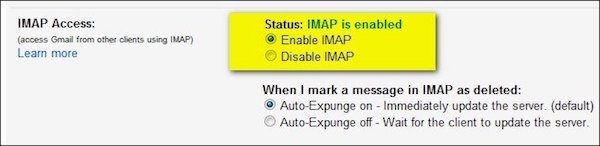
Setp 2. Κάντε λήψη της εφαρμογής Backup + SMS
Κάντε λήψη και εκκινήστε την εφαρμογή SMS Backup + στον υπολογιστή σας. Το SMS Backup + είναι μια δωρεάν εφαρμογή που βοηθά στην αποθήκευση μηνυμάτων κειμένου στο λογαριασμό σας στο Gmail, γεγονός που καθιστά τα μηνύματα πολύ πιο εύχρηστα και προσβάσιμα.
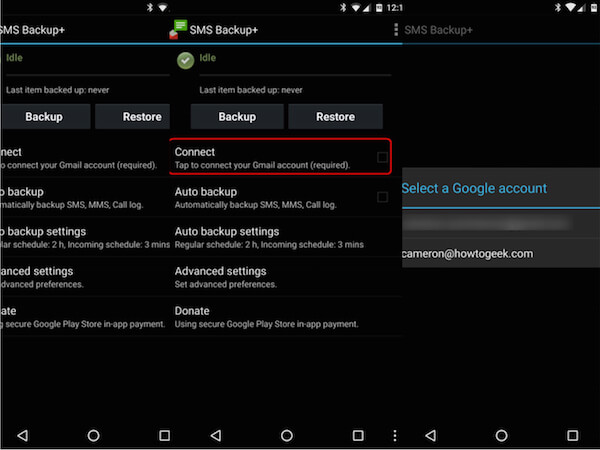
Setp 3. Συνδέστε το Android με το Gmail
Ορίστε τη σύνδεση με το λογαριασμό σας στο Gmail και κάντε κλικ στην επιλογή "σύνδεση". Στη συνέχεια, θα ενημερωθείτε για να επιλέξετε έναν λογαριασμό Gmail για να δημιουργήσετε αντίγραφα ασφαλείας των μηνυμάτων κειμένου σας στο Android.
Setp 4. Δημιουργία αντιγράφων ασφαλείας μηνυμάτων κειμένου στο Gmail
Κάντε κλικ στην επιλογή "Δημιουργία αντιγράφων ασφαλείας". Μην αγγίξετε "Παράλειψη"! Εάν όχι, όλα τα μηνύματα κειμένου στο τηλέφωνό σας Android θα αγνοηθούν για δημιουργία αντιγράφων ασφαλείας.
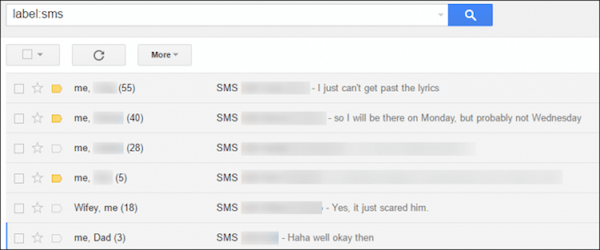
Η διαδικασία δημιουργίας αντιγράφων ασφαλείας μπορεί να χρειαστεί λίγο χρόνο για να ολοκληρωθεί, κάτι που εξαρτάται από τη χωρητικότητα της μνήμης των μηνυμάτων κειμένου σε τηλέφωνα Android. Στη συνέχεια, μπορείτε να συνδεθείτε στον λογαριασμό Gmail στον ιστό και να πατήσετε ένα νέο κουμπί "SMS".
Συγχαρητήρια! Έχετε ήδη δημιουργήσει αντίγραφα ασφαλείας των μηνυμάτων κειμένου σας από το Android στον λογαριασμό σας στο Gmail.
Το Gmail δεν είναι μόνο το βοηθητικό εργαλείο για την δημιουργία αντιγράφων ασφαλείας μηνυμάτων κειμένου, αλλά μπορεί επίσης να δημιουργήσει αντίγραφα ασφαλείας για επαφές, φωτογραφίες, βίντεο, μουσική κλπ.
Μάθετε τις λεπτομέρειες για να συγχρονίστε τις επαφές από το iPhone στο Gmail.
Μέρος 3: Δημιουργία αντιγράφων ασφαλείας μηνυμάτων κειμένου από Android σε κάρτα SD χωρίς εφαρμογή
Σίγουρα, εάν δεν θέλετε να εγκαταστήσετε κάποια εφαρμογή, μπορείτε να ανατρέξετε στην τελευταία μέθοδο. Χωρίς μια εφαρμογή, αλλά η κάρτα SD είναι αρκετή.
Μπορείτε να δημιουργήσετε αντίγραφα ασφαλείας των μηνυμάτων κειμένου, των φωτογραφιών και των αρχείων μουσικής στο τηλέφωνο Android στην κάρτα SD και στη συνέχεια να τα τοποθετήσετε στο νέο σας τηλέφωνο.
Βήμα 1. Από το κινητό σας τηλέφωνο Android, εκκινήστε την εφαρμογή μηνυμάτων και ανοίξτε το μήνυμα στην κύρια διασύνδεση.
Βήμα 2. Επιλέξτε το μήνυμα κειμένου που θέλετε να δημιουργήσετε αντίγραφο ασφαλείας και, στη συνέχεια, κάντε κλικ στο κουμπί Επιλογές ή Μενού.
Βήμα 3. Πατήστε το κουμπί "Αποθήκευση σε κάρτα SD". Τα μηνύματα κειμένου σας στο τηλέφωνο Android θα δημιουργούνται αντίγραφα ασφαλείας στην κάρτα SD σας.
Εάν τα μηνύματά σας έχουν διαγραφεί απρόσεκτα μία ημέρα, τότε μπορείτε να τα επαναφέρετε από την κάρτα SD σας.
Συμπέρασμα
Τα παραπάνω είναι όλα σχετικά με τον τρόπο δημιουργίας αντιγράφων ασφαλείας μηνυμάτων κειμένου στο τηλέφωνό σας Android. Ακολουθώντας τους τρόπους, δεν χρειάζεται να ανησυχείτε για τα μηνύματα κειμένου που χάσατε. Ο πρώτος τρόπος είναι ευκολότερος και ασφαλέστερος για τη δημιουργία αντιγράφων ασφαλείας μηνυμάτων κειμένου σε Android σε PC / Mac και ο δεύτερος και ο τρίτος τρόπος θα δημιουργηθούν αντίγραφα ασφαλείας SMS σε κάρτα SD ή σε άλλα μέρη στο τηλέφωνο Android.
Ελπίζουμε ότι αυτή η ανάρτηση μπορεί να σας βοηθήσει σε κάποιο βαθμό. Για περισσότερα επαφές εφαρμογών δημιουργίας αντιγράφων ασφαλείας, ελέγχετε αυτό το post. Αν έχετε οποιεσδήποτε άλλες ερωτήσεις σχετικά με την δημιουργία αντιγράφων ασφαλείας μηνυμάτων κειμένου για το Android, μπορείτε να μοιραστείτε περισσότερες λεπτομέρειες σχετικά με τα σχόλιά σας στο άρθρο.